
|
Читайте также: |
Лабораторна робота № 1
Дослідження функціональних можливостей і робота в Internet Explorer
Мета лабораторної роботи: ознайомитися з принципами роботи, настроюваннями Internet Explorer і технологіями пошуку інформації в Інтернет.
Порядок виконання роботи
1. Запускаємо Internet Explorer.
Після запуску на екрані повинне з'явитися вікно, наведене на рис. 1.
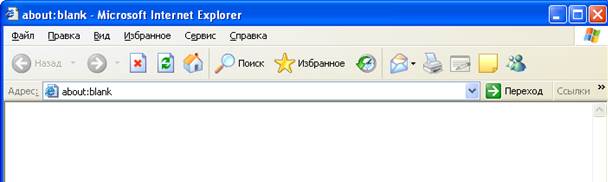
Рис. 1. Головне вікно Інтернет Internet Explorer (IE)
Оглядач IE складається з:
головного меню, що включає такі пункти, як Файл, Правка, Вид, Избранное, Сервис, Справка;
панелі інструментів, що складається з набору функціональних кнопок;
адресного рядку, що служить для уведення адреси запитуваної користувачем сторінки й кнопки Переход, призначеної підтвердження обраної адреси;
області відображення сторінок, що відкриваються рядка стану
Настроювання параметрів Internet Explorer
Для початку роботи з оглядачем Internet Explorer його необхідно настроїти. Для настроювання використовується діалогове вікно Свойства обозревателя (рис. 2), що відкривається при виборі однойменної команди в меню Сервис. За замовчуванням відкривається вкладка Общие (рис. 2).

Рис. 2. Діалогове вікно Свойства обозревателя, закладка Общее
Область Домашняя страница дозволяє задати сторінку, що зветься домашньою й завантажується за умовчанням при кожному запуску Internet Explorer. Саме до цієї сторінки здійснюється перехід при натисканні кнопки Домой  на панелі інструментів вікна оглядача. В області Домашняя станица також розташовані три кнопки: С текущей, С исходной, С пустой. При натисканні кнопки С текущей в поле Адрес заноситься адреса сторінки, відкритої в оглядачі в цей момент.
на панелі інструментів вікна оглядача. В області Домашняя станица також розташовані три кнопки: С текущей, С исходной, С пустой. При натисканні кнопки С текущей в поле Адрес заноситься адреса сторінки, відкритої в оглядачі в цей момент.
Натискання кнопки С исходной приводить до установки як домашньої сторінки – сторінки Microsoft, що має адресу http://www.microsoft.com/isapi/redir.dll?prd=ie&pver=5.5&ar =msnhome. Кнопка С пустой установлює в якості домашньої порожню сторінку, яка відображається в Адресе, як about:blank.
Програма Internet Explorer при перегляді Web-сторінок поміщає їхній зміст у тимчасові файли. Ці файли можна використовувати при повторному перегляді Web-сторінок, що значно прискорює їхнє завантаження.
Настроювання тимчасових файлів здійснюється в області Временные файлы Интернета. Натискання кнопки Удалить файлы (рис. 2) цієї області викликає вікно Удаление файлов (рис. 3), а натискання на кнопку ОК приводить до видалення тимчасових файлів з диска. Використовуйте дану кнопку в тому випадку, якщо на диску недостатньо місця, тоді не будете повторно відкривати вже переглянуті Web-сторінки.

Рис. 3. Вікно для підтвердження видалення тимчасових файлів
Для настроювання параметрів керування тимчасовими файлами скористайтеся кнопкою Параметры після чого відкриється вікно (рис. 4).

Рис. 4. Вікно настроювання параметрів тимчасових файлів
У параметрах тимчасових файлів можна встановити перевірку відновлення збережених сторінок (за замовчуванням установлено автоматично). В області Папка временных файлов Интернета зазначене поточне розташування зберігання тимчасових файлів, а також розмір, займаний тимчасовими файлами на диску, який можна відрегулювати самостійно. Кнопкою Переместить можна задати нове місце зберігання тимчасових файлів. При натисканні кнопки Просмотр файлов в Explorer відкривається папка Temporary Internet Files, у якій зберігаються тимчасові файли, а при натисканні кнопки Просмотр объектов в Explorer відкривається каталог (C:\WINDOWS\Downloaded Program Files), в якому зберігаються відображувані веб-сторінки й файли (музика, архіви, файли, створені за допомогою флєш-технології й інші файли).
При натисканні на кнопці Удалить "«cookie»" (рис. 2) віддаляються файли, створювані веб-вузлом, що зберігають такі відомості про користувача на його комп'ютері, як деякі особисті дані й індивідуальні параметри, використовувані при відвідуванні цього вузла.
Область Журнал вкладки Общее (рис. 2) дозволяє вказати кількість днів, протягом яких Internet Explorer буде зберігати посилання на переглянуті сторінки в папці журналу. Натискання кнопки Очистить приводить до видалення інформації з папки. Можна встановити значення кількості днів, протягом яких будуть зберігатися посилання (за замовчуванням встановлено 20 днів). Журнал в Internet Explorer викликається натисканням на кнопку  на панелі інструментів (рис. 4(а)).
на панелі інструментів (рис. 4(а)).

Рис. 4 (а). Вікно Журналу
При роботі з журналом можна використовувати різні види відображення інформації По дате, по узлу, по посещаемости, по порядку посещения (рис. 4 (б)).

Рис. 4 (б). Види відображення інформації в Журналі
При натисканні на кнопку Поиск (рис. 4(в)) можна по ключових словах знайти потрібну інформацію на сайтах, які користувач відвідував раніше і які зберігаються в Журналі.

Рис. 4 (в). Види відображення інформації в Журналі
У нижній частині вкладки Общие розташовані кнопки, що дозволяють задати використовуване колірне оформлення Інтернету, шрифти, мову для відображення інформації, розташовуваної на Web-сторінці, і інші параметри оформлення.
При натисканні кнопки Цвета вкладки Общие відкривається діалогове вікно Цвета, показане на рис. 5. Воно розділено на дві області.

Рис. 5. Діалогове вікно, призначене для настроювання
Дата добавления: 2015-10-21; просмотров: 69 | Нарушение авторских прав
| <== предыдущая страница | | | следующая страница ==> |
| Программа чтения (der Leseplan). | | | Кольорів |